Word软件表格中怎么添加对角斜线?Word软件表格中添加对角斜线的操作流程
发布日期: 2022-11-03 14:42:09 来源: 环球商业网
Word软件表格中怎么添加对角斜线?Word软件表格中添加对角斜线的操作流程如下:
步骤一:例如要绘制图中表格的斜线表头。
步骤二:先在表格内点击鼠标,点击后word菜单栏会出现“布局”按钮。
步骤三:依次点击“布局--绘制斜线表头”。
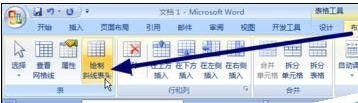
步骤四:点击“绘制斜线表头”后,会弹出斜线表头的设置窗口。

步骤五:在斜线表头的设置窗口可以设置斜线表头样式,字体大小和标题文字,共有五种斜线表头样式可供选择,区别在于斜线数量和绘制方式。选择表头样式会显示出预览。
步骤六:注意根据表头单元格大小设置适合的文字字号大小或者文字数量,否则会弹出相应提示。
步骤七:设置好适当的项目后,点击“确定”。
步骤八:点击“确定”后,斜线表头就自动设置好了。
新闻资讯
- Word软件表格中怎么添加对角斜线?Word软件表格中添加对角斜线的操作流程
- 每日时讯!发行可转债的股票好不好 有什么投资价值
- 环球热讯:多部门多省区联合提升琼州海峡客滚运输服务能力
- 树牢安全理念 海南开展防溺水安全宣讲“进农村”活动
- 海南东方:赶工期 抓进度
- 医保卡里面的钱可以继承吗 可以给子女吗
- 股票基金期货有什么区别 区别包括这几点
- 每日看点!交通银行取款机一天最多取多少钱 一天能取几万
- 今日看点:国家一级保护动物勺嘴鹬连续4年到海南儋州湾越冬
- 视讯!新股停牌可以挂单吗 新股停牌时间规则
- 海南乐东:火龙果铺就红火“致富路”
- “黑科技”加持安全又高效 新一代“盖楼神器”首现西安
- 屏幕增大还有拥挤提示 重庆地铁10号线升级版新车即将上线
- 重庆一女子遇诈骗平台投资2万元 闺蜜神操作让她“获利”千元
- 当前快看:党的二十大代表、中国科学院深海科学与工程研究所工程实验室钳工周皓:为实现海洋强国梦努力奋斗
- 头条焦点:云南省疾控中心疫情防控风险提示
- 海南加强国家生态文明试验区补助资金使用管理
- 海南托育机构用水用电用气执行居民生活类价格
- 热点评!海南万宁国际高端品牌酒店重启开张 助力旅游发展
- 多姿德宏韵味足 旅游为民转型实
- 昆明五华区构建军休服务“三精”模式
- 11月2日0时至24时,云南省新冠肺炎疫情情况
- 前沿热点:元阳县新街镇阿者科村——打通生态资源价值实现渠道
- 环球微速讯:倒计时9天!乘众人之智,用众人之力
- 昆明4681个小区完成智慧安防改造
- 全球热点!【奋进新征程 云南更平安】牟定县法院:“一村一法官”架起司法为民“连心桥”
- 【全球独家】昆明西山区318号规划路计划停水
- 昆明高新区:“星火行动”进企业 党群服务连心桥
- 焦点热讯:昆明市五华区黑林铺街道:人大代表进社区 聆听群众心头事
- 【全球新要闻】安宁市金方街道:青年力量”让“志愿红”更鲜艳
- 环球百事通!拉玛·兴高参加所在党支部学习活动 向支部党员宣讲党的二十大精神
- 每日看点!央视《新闻联播》聚焦:白鹤滩水电站11号机组正式投入商业运行
- 公租房邻里节:聚焦群众“急难愁盼”贴心服务送到家
- 【全球热闻】龙陵石斛种质资源中心收集保存种质资源2292份
- 勐海县:以产业化运作谋实柔性引才工作
- 全球快消息!勐绿高速公路首个路面试验段顺利完成
- 世界微资讯!文山市:城市更新提速 创文为民惠民
- 当前热门:成都信息工程大学云南自然灾害防御技术研发中心正式揭牌
- 今日快讯:云南镇康:笋厂转起来 村民富起来
- 当前快播:安宁市金方街道小罗白社区:“一老一小”全覆盖 织密志愿服务网
- 世界快讯:带动群众增收致富 昆明市供销社推动供销产业高质量发展
- 全球关注:昆明东川:小积分激发“红”能量
- 环球热门:共筑医保防护线 省医保局举办医保政策“五进”宣传“进医院”专场宣讲活动
- 今日快讯:第四期“彩云消费券”将于11月5日上午10时准时发放
- 精彩看点:第三届昆明市公租房社区邻里节进行中 11月还有这些活动值得关注
- 普洱澜沧对纪检监察干部廉政档案实行“活页夹”式动态管理
- 【世界报资讯】超燃“夜雪派对”!昆明人的“双11”原来可以这样玩
- 环球热文:太平洋车险和人保车险哪个好些 选哪种比较好
- 热门:红米Note12Pro怎么设置充电特效
- 提前还款选择等额本金还是等额本息 等额本金和等额本息的区别
- 红米Note12Pro怎么双击亮屏
- 世界今日报丨共学共进·共创共治”昆明呈贡区民政局组织参观学习社工站建设经验
- 环球热文:智慧助老 昆明这个社区志愿服务暖民心
- 好下款的网贷软件有哪些 放款快速又好用
- 红米Note12Pro怎么设置深色模式
- 世界热消息:一伙29名电诈犯罪嫌疑人被昆明警方“一锅端”
- 即时:贴息贷款是不是不用还利息的 贷款条件是什么
- 焦点热讯:红米Note12Pro怎么设置无字模式
- 环球看热讯:厚植人才沃土 云南这个区交出产业工人队伍建设改革满意“答卷”
- 世界聚焦:2022昆明高原半程马拉松再度回归!11月13日上午9点鸣枪开跑
- 世界焦点!储蓄卡为什么会被限额 有以下几点原因
- 苹果14plus怎么下载app
- 杭州留学中介杭州金矢留学提醒:英美硕士留学这样规划,才不会手忙脚乱
- 艾瑞泽8全国首撞,车身结构大揭秘!
- 当前要闻:众民保普惠百万医疗险可靠吗 分析如下
- 环球资讯:哪个贷款平台比较好贷 利息低又正规
- 每日观察!红河州举办2022年退役军人及军人家属招聘会
- 贵惠保可以退保吗 贵惠保退保能退多少钱
- 环球观速讯丨太平洋车险有哪些免费服务 主要包括这些
- 热消息:莞康无忧保险怎么样 详细介绍如下
- 新股东入股原来的资产怎么清算?新股东入股比例怎么算?
- 股票质押需要登记吗?质押的股票如何处置?
- 在银行贷款需要什么条件?银行贷款还不上被起诉了会怎么样?
- 个人所得税起征点是多少?劳务费包含哪些费用?
- 网贷不还被起诉会坐牢吗?贷款还不起会连累家人吗?
- 法人注销公司需要准备什么材料?注销公司需要监事签字吗?
- 新三板上市条件有哪些?新三板挂牌算上市吗?
- 办理工商营业执照需要多久?个体工商户营业执照办理资料有哪些?
- 解除股权质押的原因是什么?股权质押需要注意什么?
- 云南农科专家发声: “浓而不苦、香而不烈”,云南咖啡豆不需要香精
- 天天信息:丽江水稻种植“极量创新”5年8破世界纪录
- 百万医疗险意外住院报销比例是多少?百万医疗险住院能报销吗?
- 抖音月付还款日是什么时候?抖音月付还款后额度没恢复是什么原因?
- 2022年可转债收费标准是什么?可转债收费范围
- 信用卡可用额度为负数是什么意思?信用卡的取现额度怎么取现?
- 用手机银行查征信报告安全吗?如何用手机银行查询个人征信报告?
- 车贷还清后多久能拿绿本?车贷不压绿本和压绿本有什么区别?
- 建行房贷还款日几点扣款?建行房贷还款明细怎么查询?
- 信用卡额度降为0是什么原因?信用卡额度降为0怎么恢复?
- 如何在招商银行办理贷款?招商银行办理贷款需要什么条件?
- 人民日报:大龙网“四大赋能”助力数字贸易产业服务踏上新征程
- 天天微资讯!“西北新城杯”第二届乒乓球比赛开赛
- 昆明安宁市属国有企业人才工作取得成效
- 央媒关注 | 海南自贸港首单植物新品种权质押融资贷款落地三亚崖州湾科技城
- 股票增发对股价的影响是什么?股票增发价格是怎么确定的?
- 昆明普吉街道:点亮夜间经济 激发消费活力
- 天天微头条丨信用卡可用额度为负数是什么意思 详细解释如下
- 【全球新视野】银行死期取出来麻烦吗 是这样规定的
- 消息!专家组对昆明五华区2021年度区级预算执行情况进行工作调查
- 观察:兴业银行昆明分行创新落地首笔“碳减排挂钩”模式下屋顶分布式光伏项目贷款













